Pixel Targeting im Entwicklungsmodus
Positionieren der Farb- oder Tonanpassungen
Während mit den Werkzeugen eine Vielzahl von globalen Anpassungen an einem Bild vorgenommen werden können und der Entwicklungspinsel es ermöglicht, bestimmte Bildbereiche anzupassen, ermöglicht Pixel Targeting die Auswahl bestimmter Töne, Farben und Hauttöne. Pixel Targeting wendet eine Reihe von Anpassungen auf die einzelnen Farben oder Töne eines Fotos oder auch nur auf den Hautton an. Erweitern Sie z. B. im Modus Entwickeln auf der Registerkarte Anpassen das Werkzeug Allgemein und beachten Sie, dass der Schieberegler Belichtung das gesamte Bild beeinflusst. Wenn Sie jedoch nur die Belichtung eines blauen Himmels in einem Bild anpassen möchten, wenden Sie Pinselstriche oder einen Farbverlauf auf das Bild an, um den Himmel anzuvisieren, und aktivieren Sie dann die Pixelanpassung, indem Sie auf das Symbol Entwicklungspinsel und auf das Symbol ![]() Pixelanpassungsmaske klicken. Stellen Sie das Farbrad für den Farbbereich auf die Farbe Blau ein und verwenden Sie dann den Schieberegler Belichtung des Werkzeugs Allgemein im Entwicklungspinsel, um nur die Belichtung des Himmels anzupassen.
Pixelanpassungsmaske klicken. Stellen Sie das Farbrad für den Farbbereich auf die Farbe Blau ein und verwenden Sie dann den Schieberegler Belichtung des Werkzeugs Allgemein im Entwicklungspinsel, um nur die Belichtung des Himmels anzupassen.
Pixel-Targeting ist nur auf zwei Registerkarten des Bereichs Entwicklungstools verfügbar:
Auf den Registerkarten Anpassen und Detail ist Pixel-Targeting in den folgenden lokalen Anpassungstools verfügbar:
So führen Sie spezifische Anpassungen mit "Pixel Ziel" durch:
- Wählen Sie eine der obigen Registerkarten im Bereich Entwicklungstools (Apassen oder Detail).
- Wählen Sie eines der obigen lokalen Anpassungswerkzeuge aus und wenden Sie das Werkzeug auf das Bild an.
- Führen Sie einen der folgenden Schritte aus:
- Wählen Sie das lokale Anpassungswerkzeug Pinsel entwickeln und klicken Sie auf das Symbol
 Pixelzielmaske neben der Dropdown-Liste Smart Brushing.
Pixelzielmaske neben der Dropdown-Liste Smart Brushing. - Wählen Sie das lokale Anpassungswerkzeug Linearer Farbverlauf und klicken Sie auf das Symbol
 Pixelzielmaske neben dem Kontrollkästchen Farbverlaufsmaske anzeigen.
Pixelzielmaske neben dem Kontrollkästchen Farbverlaufsmaske anzeigen. - Wählen Sie das lokale Anpassungswerkzeug Radialer Farbverlauf aus und klicken Sie auf das Symbol
 Pixelzielmaske neben dem Schieberegler Ausfransung.
Pixelzielmaske neben dem Schieberegler Ausfransung.
- Konfigurieren Sie im Bereich Pixel-Targeting die Einstellungen für Luminanzbereich und Farbbereich wie unten beschrieben.
- Passen Sie die Einstellungen für das ausgewählte Werkzeug an. Die Anpassungen wirken sich nur auf die gewünschte Farbe oder den gewünschten Farbton aus, nicht auf das gesamte Bild.
Das Pixel-Targeting-Fenster
![]()
Der Bereich Pixel-Targeting besteht aus drei Abschnitten:
- Voreinstellungen
- Luminanzbereich und
- Farbbereich.
Bereiche des Pixel-Targeting-Bereichs
| Voreinstellungen | Treffen Sie eine Auswahl aus der Drop-down-Liste Voreinstellungen oder klicken Sie auf das Symbol Voreinstellung speichern, um die neue Voreinstellung in die Drop-down-Liste Voreinstellungen aufzunehmen. | ||
|
|
Maskenvorschau anzeigen |

|
Klicken Sie auf das Symbol, um eine Vorschau der Maske anzuzeigen, in der die Pixel hervorgehoben werden, auf die das Ziel ausgerichtet werden soll. |
| Zurücksetzen |

|
Klicken Sie auf das Symbol, um alle aktuellen Bildbearbeitungen zu entfernen und das Bild in seinen ursprünglichen Zustand zurückzusetzen. | |
| Hilfe |

|
Klicken Sie auf das Symbol, um die Hilfedatei zum Pixel-Targeting zu öffnen. | |
|
Luminanzbereich |
Das Feld Luminanzbereichwird verwendet, um Helligkeitstöne für die Anpassung festzulegen. Aktivieren Sie das Kontrollkästchen Luminanzbereich, um die entsprechende Funktion zu aktivieren. | ||
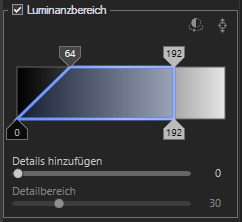
|
Auswahl umkehren |

|
Klicken Sie auf das Symbol, um die ausgewählten Pixel in die nicht ausgewählten Pixel zu ändern. |
| Anzeigelinie |

|
Klicken Sie auf das Symbol, um der Tonwertwähler-Anzeige eine Indikatorlinie hinzuzufügen und eine Pipette zu erzeugen, mit der Sie anzeigen können, wo ein Tonwert aus dem Bild im Diagramm erscheint. | |
| Tonwertwähler | Verwenden Sie die vier Schieberegler, um eine Tonwertauswahl zu treffen. Der Bereich innerhalb des blauen Kastens stellt die Tonwertauswahl dar. Die beiden oberen Schieberegler können nicht aneinander vorbeigeschoben werden. Die unteren Schieberegler können nicht über ihren eigenen oberen Schieberegler gleiten, wenn sie zur Mitte hin verschoben werden. Der Tonwertbereich liegt zwischen 0 und 255. Eine diagonale Linie zwischen dem oberen und dem zugehörigen unteren Schieberegler erzeugt einen gefiederten Auswahleffekt (64 bis 0 im Beispiel Luminanzbereich). Eine gerade Linie zwischen dem oberen und dem zugehörigen unteren Schieberegler erzeugt eine harte Abgrenzung (192 bis 192 im Beispiel für den Luminanzbereich). | ||
| Detail hinzufügen | Erhöhen Sie den Schiebereglerwert, um die Schärfe am Rand der Auswahl zu erhöhen. | ||
| Detailbereich | Wenn der Schieberegler Detail hinzufügen über einen Wert von „0“ hinausgeschoben wurde, wird der Schieberegler Detailbereich aktiviert, mit dem der Bereich des durch den Schieberegler Detail hinzufügen hinzugefügten Kantendetails gesteuert werden kann. | ||
|
Farbbereich |
Das Feld Farbbereich wird verwendet, um bestimmte Farben für die Anpassung auszuwählen. Aktivieren Sie das Kontrollkästchen Farbbereich, um die entsprechende Funktion zu aktivieren. | ||

|
Farbe invertieren |

|
Klicken Sie auf das Symbol, um die ausgewählten Farben auf dem Rad umzukehren. |
| Farbindikator |

|
Klicken Sie auf das Symbol, um eine Pipette zum Auswählen von Farbpixeln im Bild anzuzeigen und zu erzeugen. Halten Sie die Alt-Taste gedrückt und klicken Sie mit der Pipette, um eine Farbauswahl zu treffen. | |
| Farbkreis | Verwenden Sie das Farbrad, um bestimmte Farben in einem Bild anzupassen. Das Farbrad ist besonders nützlich für häufige Anforderungen, z. B. um einen blauen Himmel blauer zu machen oder dunkles Wasser aufzuhellen, das einen hellen See darstellen soll. Die ausgewählte Farbe wird in dem Kreis unter dem Kontrollkästchen Farbrad aktivieren angezeigt. Weitere Informationen über das Farbrad finden Sie unter Anpassen der Farbe mit dem Farbrad. | ||
| Rad aktivieren | Aktivieren Sie das Kontrollkästchen über dem Radauswahlkreis, der die ausgewählte Farbe anzeigt, um das zugehörige Rad zu aktivieren. | ||
| Rad hinzufügen | + | Klicken Sie auf das Symbol, um mithilfe eines zusätzlichen Farbrades Änderungen an einer anderen Farbe vorzunehmen. | |
| Radauswahl | Klicken Sie direkt unter dem Kontrollkästchen Rad aktivieren auf den inneren Kreis, um das zugehörige Farbrad auszuwählen. Die ausgewählte Farbe wird durch das Rad dargestellt. | ||
| Rad löschen | 
|
Löscht das aktuell ausgewählte Farbrad. | |
| Glätte | Ziehen Sie den Schieberegler an, um die Glättung einzustellen, die wie ein Weichzeichnungswerkzeug funktioniert, um die Kanten einer Farbe weicher zu machen. | ||
| Hauttöne | Wenn Sie den Schieberegler Hauttöne verwenden, wird der Rest des Farbbereichs deaktiviert und nur Hauttöne können ausgewählt werden. | ||
Sie können mit der rechten Maustaste auf einen Schieberegler klicken, um dessen Wert auf den Standardwert zurückzusetzen
Klicken Sie auf Zurücksetzen, um Ihre Änderungen zu löschen und zu den Standardeinstellungen zurückzukehren.
Speichern Sie die Einstellwerte als Voreinstellung für die zukünftige Verwendung. Wenn Sie auf das Symbol Voreinstellung speichern im Bereich Pixel Targeting klicken, werden nur die Einstellungen für das Pixel Targeting gespeichert, nicht aber die Einstellungen des Filters. Die Filtereinstellungen müssen separat gespeichert werden.